 Créer un identifiant Adobe
Créer un identifiant Adobe
Pour utiliser le logiciel Adobe Digital Éditions, il vous faut un compte Adobe.
1. Pour le créer, rendez-vous sur la page de connexion Adobe. Cliquez sur "Obtenir un Adobe ID", remplissez les champs puis cliquez sur "S'inscrire".
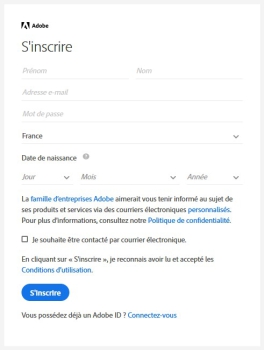
2. Connectez-vous à votre messagerie électronique (avec l’adresse que vous avez renseignée ci-avant), vous y trouverez un mail de confirmation de votre inscription. Cliquez sur le lien de validation pour qu'elle devienne effective.
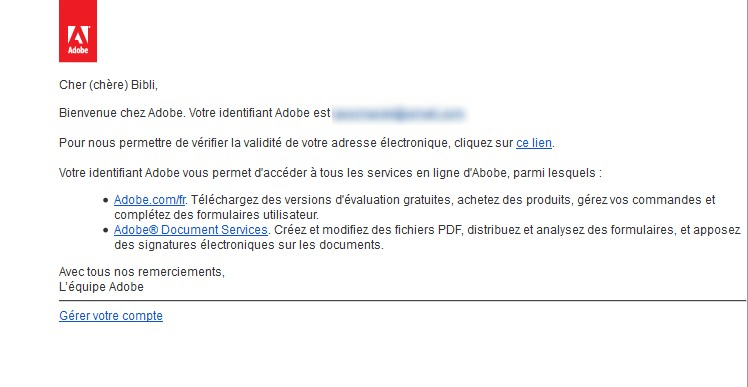
3. Conservez vos identifiants : adresse mail + mot de passe, vous en aurez besoin pour lire les livres numériques sur Adobe Digital Éditions.
 Installation d'Adobe Digital Éditions sur un ordinateur
Installation d'Adobe Digital Éditions sur un ordinateur
Ce logiciel permet d'ouvrir les livres numériques et de les transférer sur votre liseuse.
1.Téléchargez Adobe Digital Éditions, choisissez la version compatible selon votre système d'exploitation (Mac ou Windows) et installez le programme.
(Si vous rencontrez des problèmes avec la dernière version d'Adobe Digital Éditions, téléchargez la version 3.0 du logiciel.)
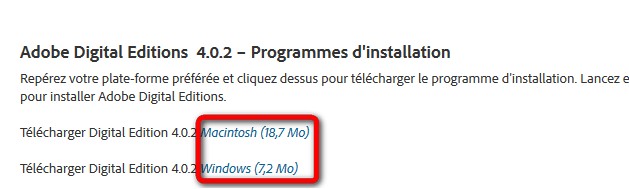
2. Ouvrez le logiciel. Si une mise à jour vous est proposée, cliquez sur le bouton "Mettre à jour".
 Mettre à jour l'autorisation d'Adobe Digital Éditions
Mettre à jour l'autorisation d'Adobe Digital Éditions
1. Afin de lire les livres empruntés, il faut autoriser votre ordinateur à le faire. Pour cela, cliquez sur "Aide" > "Effacer l'autorisation".(L'autorisation accordée par défaut est uniquement valable sur votre adresse IP, et ne vous permettra pas de télécharger par la suite un livre numérique sur un autre support que votre ordinateur).
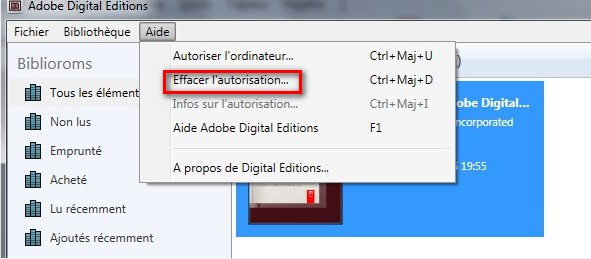
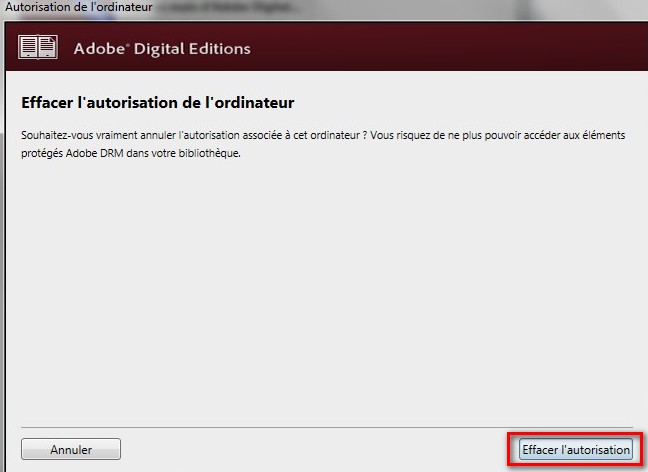
2. Cliquez sur "Aide" > "Autoriser l'ordinateur". Choisissez le fournisseur Adobe ID, renseignez l'adresse mail et le mot de passe de votre compte Adobe. Cliquez sur "Autoriser".

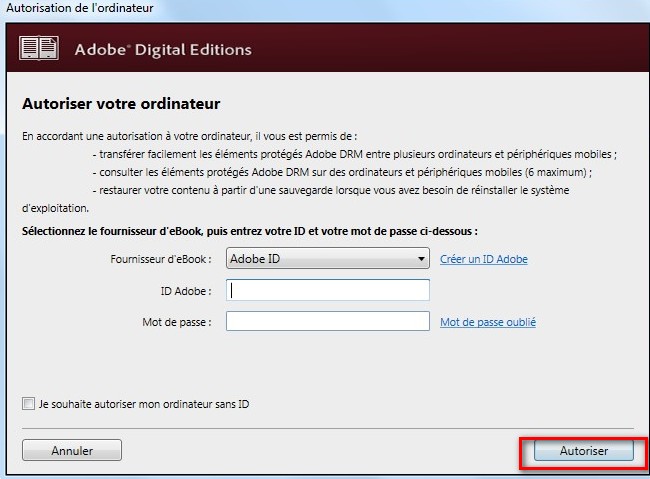
 Emprunter un livre numérique
Emprunter un livre numérique
Voir "Emprunter, prolonger et retourner un livre numérique depuis notre portail".
 Transférer un livre numérique sur une liseuse
Transférer un livre numérique sur une liseuse
1. Ouvrez Adobe Digital Éditions. Connectez votre liseuse à l'ordinateur grâce au câble USB fourni avec la liseuse.
2. Vous devez maintenant autoriser votre liseuse avec le même identifiant Adobe que le logiciel. Dans Adobe Digital Éditions, dans le champ "Périphériques", cliquez sur la roue crantée puis sur "Effacez l’autorisation du périphérique". Toujours dans le champ "Périphériques", cliquez sur la roue crantée puis sur "Autoriser le périphérique".
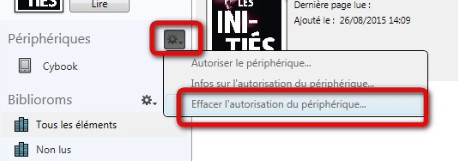
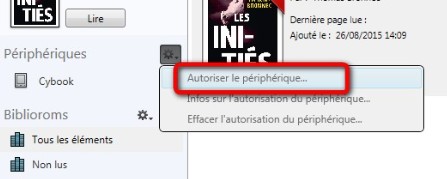
3. Dans le champ "Biblioroms > Tous les éléments", sélectionnez le livre que vous désirez transférer et glissez/déposez-le sur la liseuse (dans l'exemple Cybook).
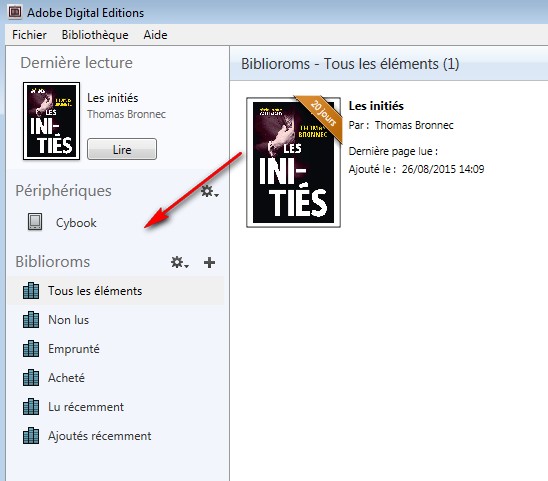
4. Votre livre est transféré sur la liseuse ! Vous pouvez débrancher la liseuse de votre ordinateur et lire votre livre de n'importe où.
 Retourner un prêt numérique dans Adobe Digital Éditions
Retourner un prêt numérique dans Adobe Digital Éditions
1. Sélectionnez le livre à retourner et faites un clic droit avec la souris.
2. Sélectionnez "Restituer l’élément emprunté" puis, sur la prochaine fenêtre, cliquez sur "Restituer". En quelques minutes, votre retour est traité et le livre disparaît de votre bibliothèque.
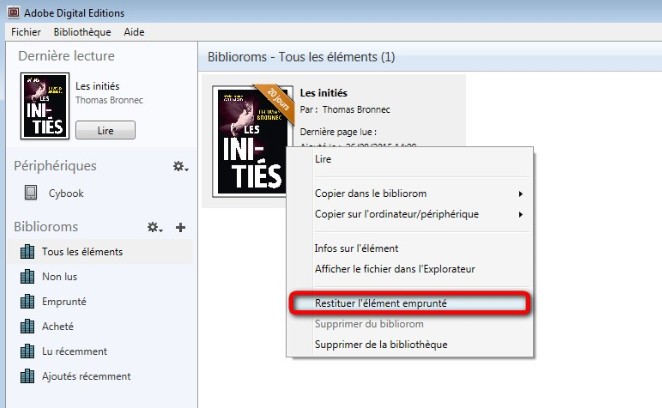
 Liseuse Kindle
Liseuse Kindle
A ce jour, l'offre de liseuse Kindle d'Amazon ne supporte pas le format EPUB. De fait, il est impossible de lire un livre emprunté sur ce support.
